기계 번역으로 제공되는 번역입니다. 제공된 번역과 원본 영어의 내용이 상충하는 경우에는 영어 버전이 우선합니다.
2단계: 환경 탐색
Elastic Beanstalk 애플리케이션 환경에 대한 개요를 보려면 Elastic Beanstalk 콘솔의 환경 개요 페이지를 사용하세요.
환경 개요를 보려면
Elastic Beanstalk
콘솔을 열고 지역 목록에서 원하는 지역을 선택합니다. AWS 리전 -
탐색 창에서 환경을 선택한 다음 목록에서 환경 이름을 선택합니다.
참고
여러개의 환경을 보유한 경우 검색 창을 통해 환경 목록을 필터링합니다.
환경 개요 페이지의 상단에는 환경에 대한 최상위 정보가 표시됩니다. 여기에는 이름, 도메인 URL, 현재 상태, 현재 배포된 애플리케이션 버전의 이름, 애플리케이션이 실행 중인 플랫폼 버전이 포함됩니다. 개요 창 아래의 이벤트(Events) 탭에서 가장 최근의 환경 이벤트를 볼 수 있습니다. 다른 탭에는 환경에 대한 기타 주요 세부 정보가 표시됩니다.
환경 계층, 플랫폼, 애플리케이션 버전 및 기타 Elastic Beanstalk 개념에 대한 자세한 내용은 Elastic Beanstalk 개념을 참조하십시오.
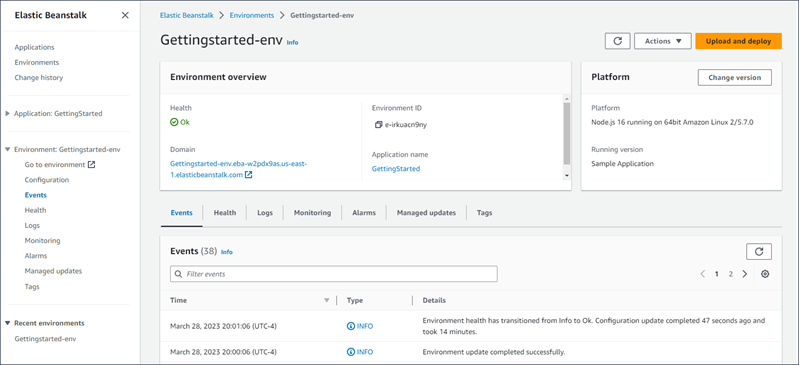
Elastic Beanstalk가 리소스를 AWS 생성하고 애플리케이션을 시작하는 동안 환경은 정상입니다. Pending 시작 이벤트에 대한 상태 메시지가 개요에 지속적으로 추가됩니다.
환경의 도메인(Domain) 또는 URL은 환경의 상태(Health) 아래의 환경 개요(Environment overview) 페이지 상단에 있습니다. 이것은 환경이 실행 중인 웹 애플리케이션의 URL입니다. 이 URL을 선택해 예제 애플리케이션의 구성 페이지로 이동합니다. 왼쪽의 탐색 창에는 동일한 애플리케이션 페이지를 시작하는 환경으로 이동(Go to environment) 링크가 나타납니다.
또한 왼쪽 탐색 창에는 구성 개요 페이지를 표시하는 구성(Configuration)이 나타납니다. 이 페이지에는 범주를 기준으로 그룹화된 환경 구성 옵션 값의 개요가 표시됩니다.
페이지 하단에 표시되는 탭에는 환경에 대한 자세한 정보가 포함되어 있으며 추가 기능에 대한 액세스를 제공합니다.
-
이벤트 – 이 환경에서 사용하는 Elastic Beanstalk 서비스 및 리소스가 있는 다른 서비스의 정보 또는 오류 메시지를 표시합니다.
-
상태 - 애플리케이션을 실행하는 Amazon EC2 인스턴스에 대한 상태와 세부 상태 정보가 표시됩니다.
-
로그(Logs) — 사용자 환경에 있는 Amazon EC2에서 로그를 검색하고 다운로드합니다. 전체 로그 또는 최근 활동을 검색할 수 있습니다. 검색된 로그는 15분 동안 사용할 수 있습니다.
-
모니터링 – 평균 지연 시간 및 CPU 사용률 등 환경에 대한 통계가 표시됩니다.
-
경보(Alarms) — 환경 지표에 대해 구성한 경보를 표시합니다. 이 페이지에서 알람을 추가, 수정 또는 삭제할 수 있습니다.
-
관리형 업데이트(Managed updates) – 예정 및 완료된 관리형 플랫폼 업데이트와 인스턴스 교체에 대한 정보가 표시됩니다.
-
태그 – 환경 태그를 표시하고 관리할 수 있습니다. 태그는 환경에 적용되는 키-값 쌍입니다.
참고
콘솔 왼쪽의 탐색 창에는 탭과 이름이 같은 링크가 나열됩니다. 이 링크 중 하나를 선택하면 해당 탭의 내용이 표시됩니다.